Apple Music 提供丰富的音乐库和个性化推荐,让您无论在家中、办公室还是在旅途中,都能随时随地轻松享受音乐。如今,使用 iPhone 听音乐可能已成为您日常生活的一部分。但是,当您在其他设备上添加或管理 Apple Music 音乐库或播放列表时,您需要进行一些调整才能将它们同步到您的 iPhone。
在本文中,我将介绍一些简单有效的方法,以确保您可以顺利 将音乐同步到您的 iPhone,无论是通过 iCloud 音乐库、手动同步还是其他方法。查看它们。
内容
方法 1:通过 iCloud 音乐库将 Apple Music 同步到 iPhone
方法 2:手动将音乐从 iTunes 和 Finder 同步到 iPhone
方法 3:将 Apple Music 从 PC 下载并同步到 iPhone 作为 MP3
关于同步 Apple 音乐库的常见问题解答
方法 1:通过 iCloud 音乐库将 Apple Music 同步到 iPhone
如果你有 订阅了 Apple Music 或 iTunes Match(如果没有,请尝试 “方法一”),您可以使用 Apple Music 应用在不同设备上访问和同步 Apple Music 库中的歌曲。您只需打开“同步库“以访问您在所有设备上创建的 Apple 音乐库。
将 Apple Music 同步到 iPhone 后,您可以登录同一个 Apple ID,并直接访问您的 Apple Music 库。然后,您可以随时轻松地在 iPhone 上收听所有同步的歌曲、专辑和播放列表。
提示:
● 重要:请勿更改 iPhone 上的 Apple Music 库中的任何内容,直到其他设备的库成功同步,否则您的 iPhone Apple Music 库可能会同步到其他设备。系统会确定哪个库是最新的,并相应地进行同步。通常, 最新的库将跨设备同步.
● 确保您已经订阅了 Apple Music(但不是 Apple Music 语音计划) 或 iTunes Match。
● 前往 iPhone 上的“设置”>“音乐”,打开“同步库”,不要更改 Apple Music 上的任何内容。
● 将您的设备(包括 iPhone、iPad、iPod Touch、Mac 和 Windows 上的 iTunes)更新到最新版本。
● 在所有设备上使用同一个Apple ID 登录并将它们连接到同一个Wi-Fi 网络。
现在按照以下指南将您的 Apple Music 库同步到您的 iPhone:
将 Apple 音乐库从 Mac 同步到 iPhone
步骤1: 在您的 Mac 设备上打开 Apple Music App,然后点按“账户" 以输入您的个人资料。
步骤2: 选择“文件“>”自学资料库“>”整理图书馆”,然后选择“合并文件".
步骤3: 按下 ”设置或音乐“按钮并输入”优先".
步骤4: 打开 ”一般用途总体评估“选项卡,选择”同步库“,然后点击”OK“开始同步。
如果您想在等待音乐同步的同时实时查看同步状态,请到侧边栏底部点击“更新云库".
将 Apple 音乐库从 Windows 同步到 iPhone
在 Windows 计算机上,“同步库" 功能称为 iCloud 音乐库。通过订阅 Apple Music 并使用同一 Apple ID 登录,您可以随时在所有 Windows 设备上访问整个 iCloud 音乐库。
步骤1: 在 Windows 上打开 iTunes,然后轻点“编辑“>”优先" 从屏幕顶部的菜单栏。
步骤2: 转到“一般用途总体评估“选项卡选择”iCloud的音乐库“ 打开它。
步骤3: 点按“OK” 完成所有设置后,您需要稍等片刻,直到所有 Apple Music 歌曲都同步到您的 iPhone。
从 iPad/iPod Touch/另一部 iPhone 同步 Apple 音乐库
在开始之前,请确保您的 iOS 设备已更新至 iOS 16。每个 iOS 移动设备启用此功能的过程大致相同。
步骤1: 在您的 iPad、iPod Touch 或其他 iPhone 上,打开“个人设置“并输入”音乐".
步骤2: 找出 ”同步库" 按钮,将其打开,然后您就可以将 Apple Music Library 同步到 iPad、iPhone 和更多 iOS 设备。
方法 2:手动将音乐从 iTunes 和 Finder 同步到 iPhone
如果您没有 Apple Music 或 iTunes Match 订阅,或者您想要有选择地将某些歌曲从您的计算机同步到您的 iPhone,您可以尝试使用 USB 数据线或 Wi-Fi 连接从 iTunes 和 Finder 手动将歌曲/播放列表同步到您的 iPhone。
在 Windows 上将 iTunes 播放列表同步到 iPhone
将 Apple Music 连接到 iTunes 后,您可以手动将 Apple Music 同步到 iPhone。 这是步骤。
步骤1: 使用 USB 数据线将 iPhone 连接到计算机。 在您的计算机上打开 iTunes 应用程序,然后选择您的设备。
请注意: 如果电脑无法识别您的 iPhone,请尝试使用不同的端口或线缆重新启动它,或单击以了解更多解决方案。
步骤2: 在 iTunes 窗口的左侧,输入“总结“, 选择 ”通过Wi-Fi与此iPhone同步“,然后单击“入学申请".
完成此操作后,当您的 iPhone 和计算机连接到同一个 Wi-Fi 时,它就会出现在 iTunes 中。此后,只要您打开电源并在计算机上运行 iTunes,系统就会自动将 Apple Music 同步到 iPhone。
使用 Mac 上的 Finder 将播放列表同步到 iPhone
如果您的 Mac 运行 macOS Catalina 或更高版本,您可以使用 Finder 将您的音乐文件同步到您的 iPhone。
步骤1: 将 iPhone 连接到 Mac,然后选择“发现者“来自 Mac Doc。
步骤2: 在“”下选择您的 iPhone设备“然后选择”音乐" 在屏幕右侧。
步骤3: 在选项卡下,选择“将音乐同步到您的设备",然后您可以选择要同步到 iPhone 的内容。
步骤4: 完成选择音乐后,只需单击“入学申请",然后您就可以将您的音乐同步到 iPhone。
请注意: 使用 Finder 将播放列表同步到 iPhone 的方式与使用 Wi-Fi/iTunes 的方式类似,因此如果无法使用 Wi-Fi,可以参考切换到 Finder。
方法 3:将 Apple Music 从 PC 下载并同步到 iPhone 作为 MP3/M4A
基本上,无论您是否订阅了 Apple Music,前两种方法都应该可以帮助您将 Apple Music 同步到 iPhone。但如果您更喜欢 MP3 的老派听众,或者担心有一天取消 Apple Music 会丢失您的音乐库,您可以下载 MP3 等常见格式的 Apple Music 曲目。这样,您就可以随时随地在 iPhone 或几乎任何其他设备上收听它们。
在 Windows 和 Mac 上均可使用, TuneFab Apple Music 转换器 是一款可以将流媒体 Apple Music 下载为 MP3、M4A、FLAC 和其他格式的计算机程序。它是内置的 Apple Music Web Player,您可以直接使用您的帐户登录平台并访问原始 Apple Music 库以 下载歌曲且无任何质量损失.
免费尝试 免费尝试
📙 TuneFab Apple Music Converter 的更多功能:
● 提供流行的输出格式,如 MP3、M4A(AAC)、M4A(ALAC)、WAV、AIFF 和 FLAC。
● 保持高质量或原始的Apple Music品质,以获得更好的音乐体验(参数可调)。
● 提供高达 35 倍的转换速度,一次离线批量下载所有 Apple Music 歌曲。
● 保存所有Apple Music 歌曲的ID3 标签,方便管理歌曲。
● 提供各种输出设置,包括比特率、采样率、文件存档和命名。
以下是从 PC 下载 Apple Music 并将其作为 MP3 传输到 iPhone 的完整指南:
步骤1: 启动 TuneFab Apple Music Converter 并进入 Apple Music 服务,然后点击“登录”输入您的 Apple ID。
免费尝试 免费尝试
步骤2: 选择您想要的歌曲,然后将其拖放到右侧的转换列表中。
步骤3: 去 ”目录“>”优先 >“进阶/一般" 重置输出参数,例如输出格式、比特率、采样率,甚至输出文件夹。
步骤4: 只需单击“转换”即可开始下载您选择的 Apple Music 歌曲。
步骤5: 将歌曲下载到电脑后,您可以将这些转换后的 Apple Music 文件添加到 iTunes 资料库/Apple Music 资料库并将其传输到您的 iPhone。
在电脑上运行 iTunes/音乐应用程序,然后单击“文件“>”将文件添加到库“或”将文件夹添加到库" 将 MP3 文件添加到库中。
步骤6: 然后,您可以使用 “方法一” 将歌曲同步到您的 iPhone。
关于同步 Apple Music Library 的常见问题解答
为什么我的音乐库无法同步到我的 iPhone?
如果你发现你的 音乐库无法同步或已停止同步,检查您的设备是否已连接到互联网并登录了同一个 Apple ID,或确保您的 Apple Music 订阅当前可用。同时,您可以在 Mac 或 Windows 电脑上的 Apple Music 平台上查看每首歌曲旁边的图标,随时确认其“云状态”。
如果仍然不起作用,您可以使用TuneFab Apple Music Converter下载并将Apple Music同步到iPhone。 有关更多详细信息,请向后滚动以检查 “方法一”.
如何在没有 iTunes 的情况下将音乐从电脑传输到 iPhone?
如果您认为通过 iTunes 传输从 Apple Music 下载的音乐太过繁琐,并且希望在没有 iTunes 的情况下完成工作,则可以使用另一个第三方工具, FonePaw iOS转移.
它是一款出色的 iPhone 文件传输工具,可帮助您一键在 iOS 和 Windows/Mac 设备之间快速稳定地传输媒体文件、内容等。
如何从同步库中删除 Apple Music?
在某些情况下,您的 Apple 设备可能会自动将不需要的歌曲或播放列表同步到 Apple Music Library,这可能会消耗您的蜂窝数据并占用大量存储空间。 要释放存储空间,您可以按照这些说明从“库”中删除音乐。
● 从所有设备中删除音乐: 你可以去“发现者" 在您的 Mac 上,从 "音乐" 选项卡,然后再次同步您的设备。
● 从您的移动设备中删除音乐,同时将它们保留在您的 Mac 上: 您可以使用 USB 数据线或 Wi-Fi 网络将您的移动设备连接到您的 Mac,打开“发现者”,选择您的设备,然后输入“音乐" 选项卡,然后取消选中要从设备中删除的音乐的复选框。最后,再次同步设备即可完成。
如何在 iPhone 上恢复我的 Apple 音乐库?
你可以尝试一些简单的方法,可能会有所帮助 恢复您的 Apple Music 资料库.
确保已启用同步库
检查网络连接
检查 Apple Music 是否已登录
检查 iCloud 音乐库设置
退出并重新登录 Apple Music
重新启动你的iPhone
重新添加音乐
不过,确切的解决方案取决于问题的原因。如果这些步骤不起作用,您可能需要联系 Apple 支持以获得进一步的帮助。
结语
您已经学习了 3 种将 Apple Music 从不同设备手动或自动同步到 iPhone 的解决方案。 如果官方方法不能满足您的所有需求,您可以选择使用 TuneFab Apple Music 转换器, 将 Apple Music 下载为 MP3 格式,并将它们同步到 iPhone 和其他媒体播放器以供免费播放。 单击下面的按钮下载并尝试,您不会失望的。
免费尝试 Windows 11 / 10 / 8 / 7
100%安全
免费尝试 macOSx10.12 及以上
100%安全
这则信息有帮助吗?
信任评分 5 | 49
上一篇文章
如何在 Linux 上下载和播放 Apple Music [5 种方法]
下一篇文章
如何获得学生版 UNiDAYS Apple Music 计划